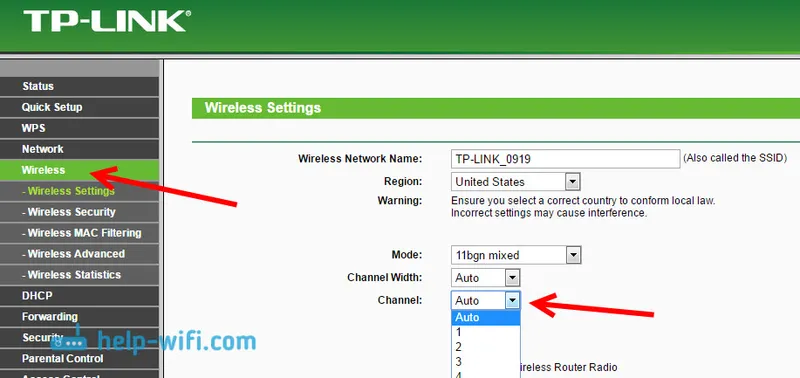U ovom ćemo priručniku konfigurirati TP-Link TL-WR740N usmjerivač. To je vrlo popularan usmjerivač koji je u velikoj potražnji zbog niske cijene i kvalitete. Mnogi moji prijatelji imaju instaliran TP-Link TL-WR740N, koji svoj posao obavlja savršeno. I stvoren je isključivo za kućnu upotrebu. A onda, ako kod kuće imate puno uređaja, a kuća je velika, TL-WR740N se možda neće nositi sa svojim radom. To je u redu, jer je ovo usmjerivač proračuna.
Ali, i pored niske cijene, izgleda sasvim u redu. Prekrasan dizajn, mat tijelo, moguće je objesiti usmjerivač na zid, sve su to nedvojbeno prednosti. Naravno, volio bih vidjeti i gumb za uključivanje / isključivanje i zaseban gumb za isključivanje Wi-Fi-ja, ali nažalost nema ih. Jedini problem je kada prilikom povezivanja velikog broja uređaja, u mrežnim igrama, tijekom preuzimanja bujica, Internet može nestati. A usmjerivač će se morati često restaurirati. O tome sam pisao ovdje. Ali to je sasvim normalno za proračunski model.

Ovaj se model proizvodi vrlo dugo, već postoji 6 verzija hardvera, što znači da je već modificiran i ažuriran nešto (u smislu hardvera) šest puta. Ovaj usmjerivač je primio mnogo nagrada i pobijedio na mnogim natjecanjima. Doista popularan model.
Sada ću vam pokazati kako postaviti TP-Link TL-WR740N. Ovo će biti cjelovita upute za postavljanje Interneta, Wi-Fi mreže i postavljanje lozinke za bežičnu mrežu. Pa, pogledajmo postupak spajanja usmjerivača. Nije važno imate li novi usmjerivač iz trgovine ili ste ga već koristili, upute će raditi za vas. No, ova će uputa raditi i za Tp-Link TL-WR741ND.
Ako ste već pokušali konfigurirati usmjerivač, bilo bi dobro resetirati postavke TP-Link TL-WR740N . Da biste to učinili, uključite napajanje i pritisnite tipku WPS / RESET na stražnjoj strani usmjerivača na 10 sekundi .
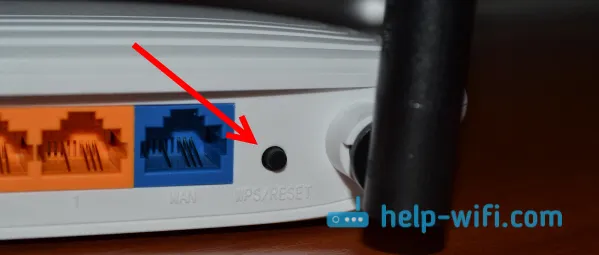
Možete pogledati pokazatelje, svi bi trebali upaliti. Tada možete otpustiti gumb.
Povezujemo usmjerivač TP-Link TL-WR740N
Uzimamo ispravljač i spajamo ga na usmjerivač. Povezujemo ga s mrežom. Zatim povezujemo Internet na WAN priključak (plavi je) na usmjerivaču. Mrežni kabel vašeg davatelja internetskih usluga. A ako imate Internet putem ADSL modema, tada povezujemo TP-Link TL-WR740N s modemom. Na usmjerivaču je kabel za WAN priključak, a na modemu za LAN.

Sada trebate odlučiti s kojeg ćete uređaja konfigurirati usmjerivač. Ako s računala ili prijenosnog računala, savjetujem vam da se na usmjerivač povežete pomoću kabela koji ste dobili s kitom. Kabel spajamo na LAN priključak (žuti), a na računalu na konektor mrežne kartice.

A ako želite konfigurirati svoj TL-WR740N preko Wi-Fi-ja, onda se samo povežite na njegovu Wi-Fi mrežu. Ako je usmjerivač novi, tada će imati standardni naziv. Na primjer, imam ovo: "TP-LINK_9C00". A za povezivanje koristite standardnu lozinku koja je naznačena na dnu usmjerivača na naljepnici.

Jednostavno se povežite s bežičnom mrežom. Ako je status "bez pristupa internetu", onda je to normalno. To znači da samo trebate konfigurirati vezu s davateljem usluga. Što ćemo sada učiniti.
TL-WR740N: Postavljanje internetske veze (WAN)
Ako želite, možete ažurirati firmver rutera prije postavljanja. Za ovaj model imamo zasebne upute: Ugradnja firmvera za Tp-link TL-WR741ND i Tp-link TL-WR740N usmjerivač
1. Ako ste morali povezivati brzu vezu da biste se povezali s Internetom, sada vam ona ne treba. Možete ga izbrisati. Ovu vezu uspostavit će usmjerivač nakon konfiguracije.
2. Ako vaše računalo već ima Internet koji radi putem usmjerivača, bez pokretanja različitih veza, onda najvjerojatnije vaš pružatelj koristi tehnologiju Dynamic IP veze, a vi ne trebate postavljati internetsku vezu. Možete krenuti ravno u postavljanje Wi-Fi mreže (vidi dolje).
Moramo ići na upravljačku ploču.
Unošenje postavki usmjerivača TP-Link TL-WR740N
Ako ste već spojeni na usmjerivač, onda samo otvorite bilo koji preglednik, unesite adresu 192.168.0.1 u adresnu traku (na starijim verzijama to može biti 192.168.1.1) ili http://tplinkwifi.net i idite na nju. Unesite svoje korisničko ime i lozinku. Ako ih niste promijenili, to su administrator i administrator . Pa, ako ste se promijenili i zaboravili, tada ćemo resetirati postavke.
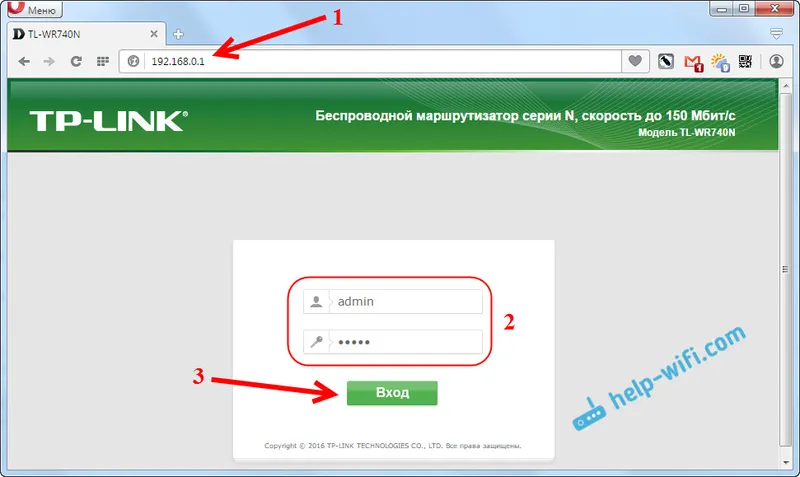
Možda će vam trebati još detaljniji članak o prijavi na upravljačku ploču Tp-Link i savjet o rješavanju problema kada ne možete ući u postavke.
Moje su postavke na ruskom. Mislim da i ti. Ako je sve na engleskom, a nema ruskog firmware-a na web-mjestu Tp-Link, onda napišite u komentarima i dodajte nazive odjeljaka izbornika na engleskom jeziku.
Postavljanje PPPoE, L2TP, PPTP
Svakako biste trebali znati koju vrstu veze koristi vaš ISP. I sve potrebne podatke za povezivanje: korisničko ime, lozinku, IP (ako je potrebno). Te se informacije mogu razjasniti kod samog davatelja usluga ili u dokumentima koje ste dobili nakon povezivanja.
Idite na postavke mreže - kartica WAN . U izborniku WAN Connection Type trebamo odabrati vrstu veze.
Ako imate dinamički IP, odaberite ga i odmah kliknite gumb Spremi . Tamo više ne morate navesti nikakve parametre. Osim ako vas ISP veže za MAC adresu (ali to se rijetko događa). Nakon toga bi Internet putem usmjerivača trebao raditi.
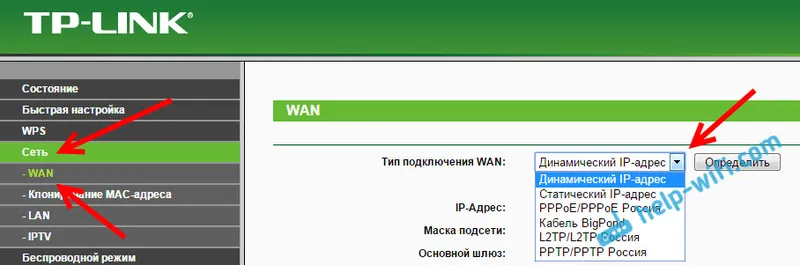
A ako imate PPPoE, PPTP ili L2TP, tada ćete trebati postaviti potrebne parametre za vezu, koje je izdao davatelj.
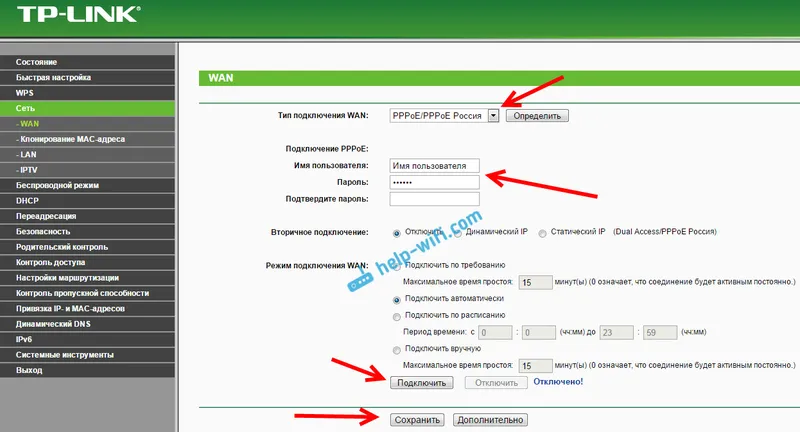
Ako na taj način niste uspjeli konfigurirati Internet, idite na karticu Brzo postavljanje i pokušajte sve konfigurirati pomoću detaljnih uputa. Ondje jednostavno možete odabrati zemlju, davatelja usluga itd. Možda će vam biti lakše.
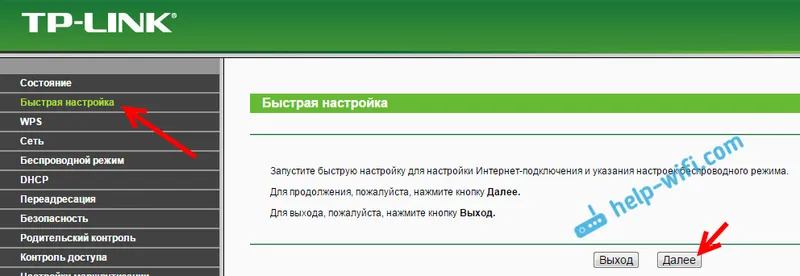
Idite na postavljanje Wi-Fi-ja samo kad Internet putem usmjerivača već radi.
Postavljanje Wi-Fi-ja i lozinke na TP-Link TL-WR740N
Nastavljamo s postavljanjem bežične mreže i postavljanjem lozinke za Wi-Fi. Na upravljačkoj ploči kliknite karticu Wireless .
Ovdje trebamo promijeniti naziv Wi-Fi mreže, odabrati našu regiju i kliknuti gumb Spremi .
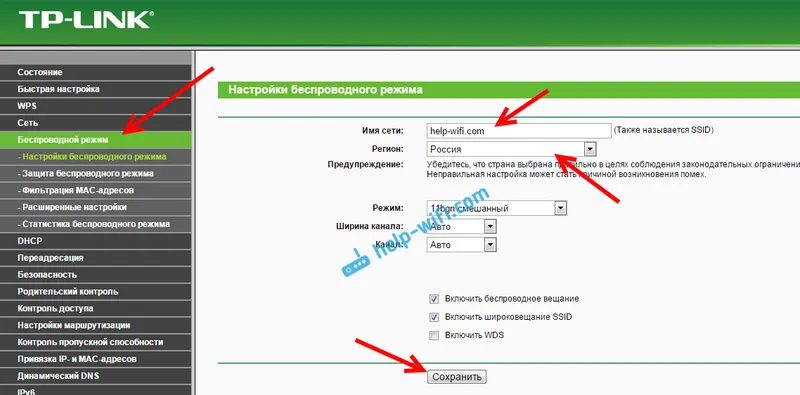
Da biste postavili lozinku, idite izravno na karticu Wireless Mode - Wireless Security .
Ovdje morate odabrati WPA / WPA2 - Osobni predmet (preporučeno) , postaviti ostale parametre kao što imam na snimci zaslona u nastavku, a u polju Zaporka bežične mreže stvorite i zapišite lozinku koja će zaštititi vaš Wi-Fi. Zaporka mora biti dugačka najmanje 8 znakova. Kliknite gumb Spremi i odmah možete kliknuti na vezu "Kliknite ovdje" kako biste ponovo pokrenuli usmjerivač.
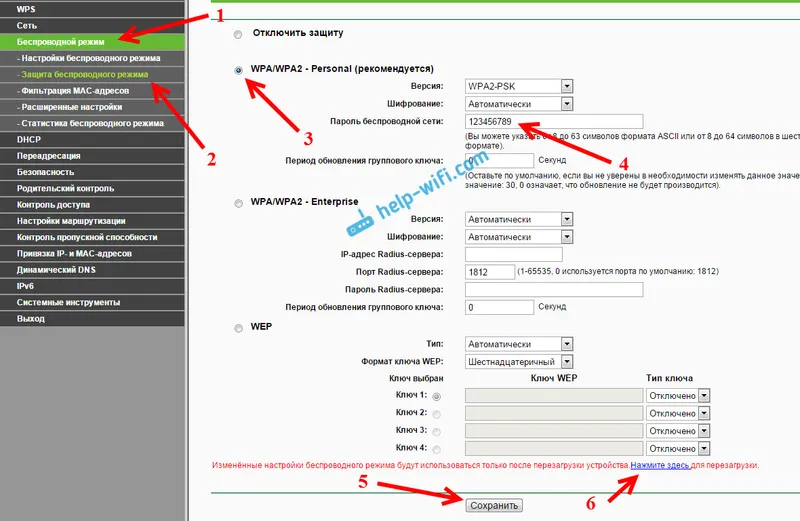
Nakon ponovnog pokretanja morat ćete ponovo povezati uređaje koje ste povezali putem Wi-Fi-ja. Već s novom zaporkom, a na mrežu s novim imenom, ako ste je promijenili.
Promijenite lozinku administratora za unos postavki
Savjetujem vam da također uđete u postavke i na kartici System - Password ( lozinka sustava) promijenite lozinku koja se koristi za unošenje postavki usmjerivača iz standardnog administratora u neku složeniju. Da biste to učinili, morat ćete odrediti staro korisničko ime i staru lozinku i postaviti nove. Možete ostaviti korisničko ime administratora, ali smislite drugu lozinku.
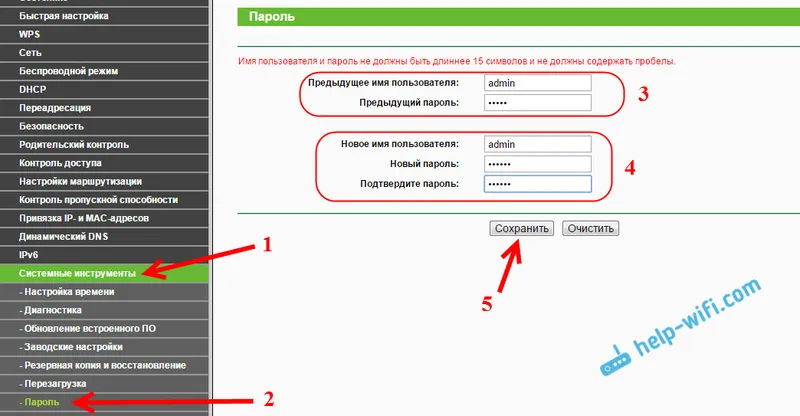
Zapišite svoju lozinku da je ne zaboravite. A ako zaboravite, morat ćete resetirati tvorničke postavke i sve ponovno konfigurirati, jer ne možete ući u upravljačku ploču.
Konfiguriranje TP-Link TL-WR740N sebe uopće nije teško. Definitivno nije složeniji od ostalih modela ovog proizvođača. Glavna stvar je da bi Internet radio putem usmjerivača, a status "Bez pristupa Internetu", o kojem sam pisao u ovom članku, nestao na računalu.
Možete ga konfigurirati s računala (nije bitno imate li Windows 10, Windows 7 ili neki drugi OS) ili s mobilnog uređaja (pametni telefon, tablet). A ako imate TL-WR740N hardverske verzije 5 i novije verzije, tada možete upotrijebiti vlasnički program TP-LINK Tether za konfiguriranje i upravljanje usmjerivačem. Sve radi, provjerio sam.
Ako i dalje imate bilo kakvih pitanja o konfiguriranju ovog usmjerivača, pitajte ih u komentarima.